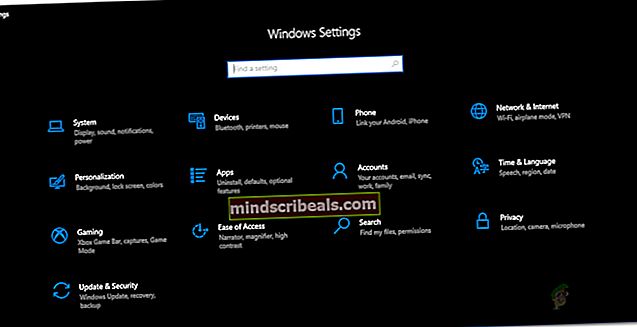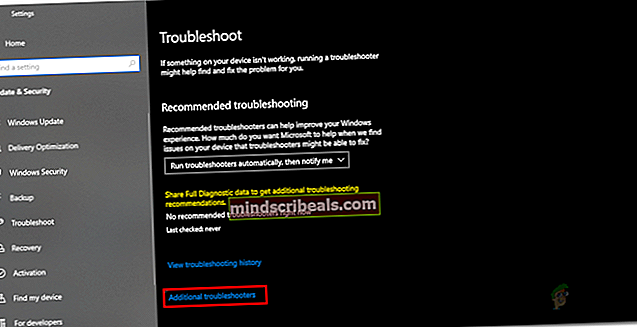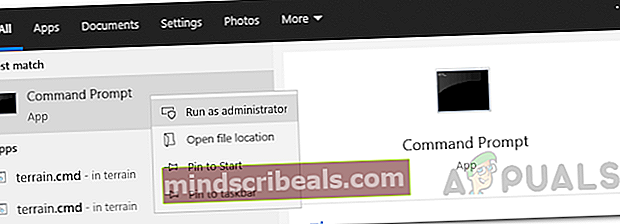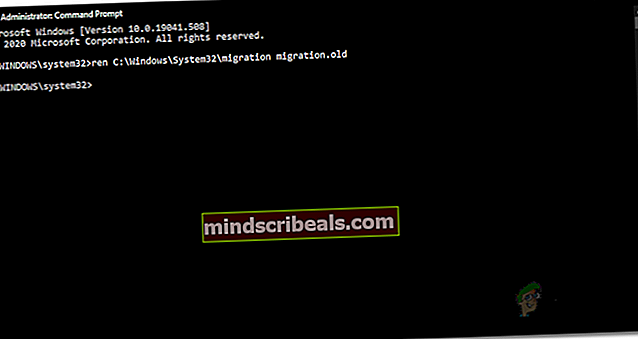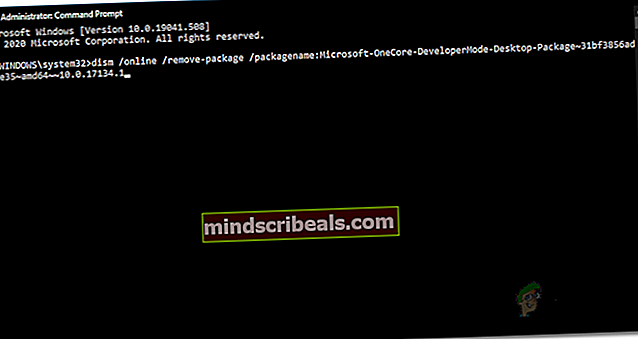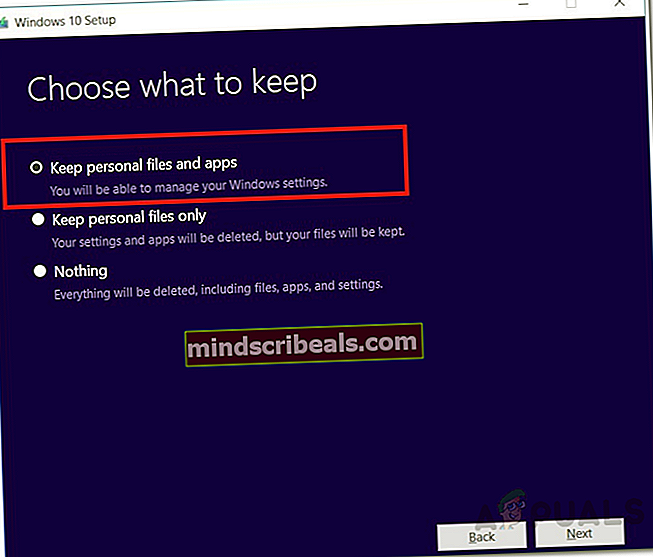Kaip išspręsti „Windows 10“ diegimo operaciją „REPLICATE_OC“ nepavyko naudojant SAFE_OS
„Windows“ naujinimai yra svarbūs, nes jie pagerina bendrą operacinės sistemos saugumą ir našumą. Vis dar yra vartotojų, kurie nenaudoja „Windows 10“, nes jaučiasi patogiai naudodamiesi dabartine operacine sistema, ar tai būtų „Windows 8.1“, ar kai kuriais atvejais net „Windows 7“. Tačiau, kadangi „Windows 7“ nebepalaikoma, vartotojams neliko nieko kito, kaip tik atnaujinti. Vienas iš klaidos pranešimų, su kuriais galite susidurti atnaujindami iš „Windows 8.1“ ar ankstesnės versijos, yraDiegti nepavyko SAFE_OS fazėje, įvyko klaida vykdant operaciją REPLICATE_OC “ klaidos pranešimas. Klaidos pranešimas pasirodo, kai vartotojai bando naudoti „Windows Media“ kūrimo įrankį naujovinimui atlikti.

Dabar ši problema taikoma ne tik „Windows 8.1“ vartotojams. Kai kuriais atvejais problema gali būti net suaktyvinta, kai bandote atnaujinti dabartinę „Windows 10“ diegimą iš senos versijos į naujesnę. Nepaisant to, esmė ta, kad problema gali būti labai varginanti, o jos sprendimas gali būti šiek tiek problemiškas. Dažnai vartotojai naudojasi švariu diegimu, prieš tai neišbandę galimų sprendimų, norėdami sužinoti, ar tai jiems išsprendžia problemą. Bet prieš tai įsigilindami, apžvelkime skirtingas problemos priežastis.
- Išoriniai periferiniai įrenginiai - Kaip paaiškėja, viena iš priežasčių, dėl kurios galite susidurti su šiuo klaidos pranešimu, gali būti dėl išorinių periferinių įrenginių, prijungtų prie jūsų sistemos per USB. Kai kuriais atvejais tai gali trukdyti diegimo procesui, todėl ekrane rodomas klaidos pranešimas. Norėdami tai išspręsti, turėsite atjungti nereikalingus įrenginius, kuriuos prijungėte.
- Senieji migracijos failai - Kai kuriais atvejais problema taip pat gali pasirodyti dėl senų perkėlimo failų, kurie saugomi jūsų „Windows“ diegimo kataloge „System32“. Pervardydami juos, kad medijos kūrimo įrankis galėtų sukurti naujus perkėlimo failus, problema bus išspręsta.
- Kūrėjo režimo paketas - Kita priežastis, dėl kurios gali kilti ši problema, gali būti dėl „Microsoft OneCore“ kūrėjo režimo paketo, esančio jūsų kompiuteryje. Esant tokiai situacijai, turėsite pašalinti paketą per DISM, kad išspręstumėte problemą.
- Sugadinti failai - Galiausiai paskutinė potenciali problemos priežastis gali būti sugadinti „Windows“ failai. Jei bandote atlikti naujovinimą, kai dabartiniai operacinės sistemos failai yra sugadinti, jums bus parodytas minėtas klaidos pranešimas. Tokiu atveju turėsite atlikti SFC nuskaitymą, kad išspręstumėte problemą.
Peržiūrėję galimas klaidos pranešimo priežastis, atliksime įvairius metodus, kuriuos galite naudoti problemai išspręsti. Tačiau prieš pradedant, pirmiausia turėtumėte atlikti SFC nuskaitymą kompiuteryje, kad patikrintumėte, ar nėra sugadintų failų. Taip nutiko dėl vieno iš naudotojų problemos, ir tai gali būti labai jums. Kai tai padarysite ir vis tiek pasirodys klaidos pranešimas, tęskite toliau pateiktus sprendimus.
1 metodas: atjunkite išorinius periferinius įrenginius
Vienas iš dalykų, kuriuos galite padaryti, kad išspręstumėte problemą, yra pašalinti visus išorinius įrenginius, prijungtus prie jūsų sistemos. Kaip paaiškėja, viena iš priežasčių, kodėl gali atsirasti klaidos pranešimas, yra išoriniai išoriniai įrenginiai, kuriuos prijungėte. Taip nutinka, kai prie jūsų kompiuterio prijungtas įrenginys trukdo diegimo procesui ir dėl to negali tęsti. Tai nutiko vienam iš vartotojų ir gali būti taip pat ir su jumis. Todėl, jei prie kompiuterio turite USB adapterių ar nieko nereikalingo, atjunkite juos nuo maitinimo šaltinio ir pabandykite atlikti naujovinimą. Pažiūrėkite, ar tai išsprendžia problemą.

2 metodas: paleiskite naujinimo trikčių šalinimo įrankį
„Windows“ turi oficialų įrankį, kurį galite naudoti trikdydami problemas, su kuriomis galite susidurti atnaujindami sistemą. Nors šis įrankis yra įmontuotas „Windows 10“, jei naudojate „Windows 8.1“, turėsite jį atsisiųsti iš svetainės naudodami nuorodą, kurią pateiksime žemiau. Trikčių šalinimo įrankis ieškos visų rastų problemų ir bandys jas išspręsti. Vykdykite toliau pateiktas instrukcijas, kad išspręstumėte šią problemą:
- Jei naudojate „Windows 8.1“, atsisiųskite „Windows“ naujinimo trikčių šalinimo įrankį iš šio nuoroda.
- Kai įrankis bus atsisiųstas, paleiskite jį.
- Palaukite, kol jis bus baigtas, ir patikrinkite, ar tai išsprendžia problemą.
- „Windows 10“ vartotojams paspauskite „Windows“ klavišas + I nuorodą atidaryti Nustatymai langas.
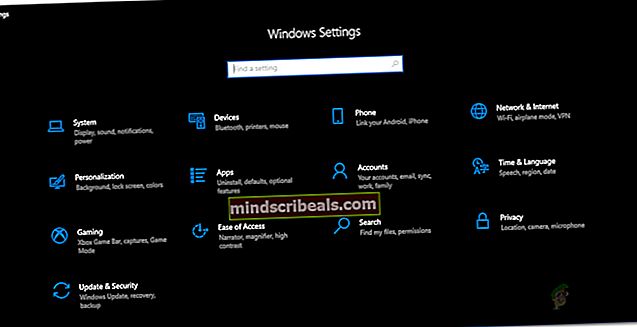
- Tada eikite į Atnaujinimas ir sauga.
- Ten eik į Trikčių šalinimas skirtuką ir spustelėkite Papildomi trikčių šalinimo įrankiai variantą.
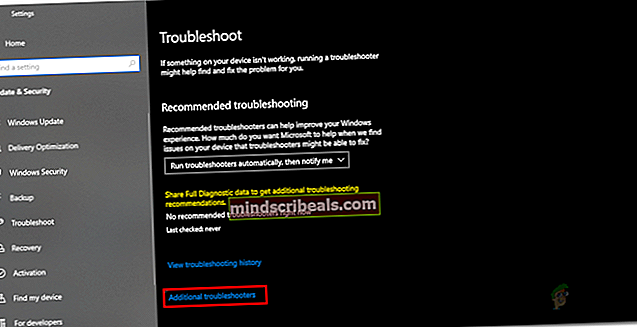
- Galiausiai spustelėkite Windows "naujinimo parinktį paleisti „Windows Update“ trikčių šalinimo įrankį.
- Palaukite, kol baigsis, tada patikrinkite, ar tai išsprendžia problemą.
3 metodas: pervardykite senus migracijos failus
Kitas būdas išspręsti problemą yra pervadinti senus perkėlimo failus, kurie saugomi „System32“ kataloge jūsų „Windows“ aplanke. Kai kuriais atvejais turėsite pervardyti šiuos failus, kad diegimo programa galėtų sukurti naujus perkėlimo failus ir kad jie netrukdytų procesui. Tai galima padaryti labai lengvai per kelias komandas, todėl tiesiog vykdykite.
- Pirmiausia atverkite a Komandinė eilutė langas su administratoriaus teisėmis. Norėdami tai padaryti, atidarykite Pradžios meniu ir ieškokite cmd.
- Tada dešiniuoju pelės mygtuku spustelėkite rezultatą ir pasirinkite Vykdyti kaip administratorių variantą.
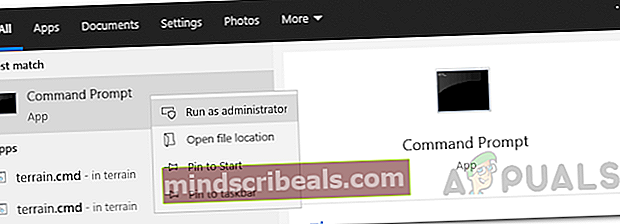
- Kai pasirodys komandų eilutės langas, po vieną nukopijuokite ir įklijuokite šias komandas:
ren C: \ Windows \ System32 \ migration.old ren C: \ Windows \ System32 \ migwiz migwiz.old
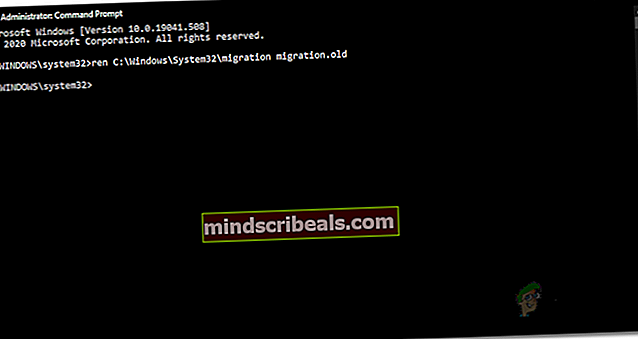
- Po to uždarykite komandų eilutės langą ir patikrinkite, ar problema išlieka.
4 metodas: pašalinkite kūrėjo režimo paketą
Kaip paaiškėjo, „Microsoft“ kūrėjo režimo paketas taip pat kartais gali sukelti problemą. Tokiu atveju turite tiesiog pašalinti paketą per DISM įrankį ir tai turėtų išspręsti problemą jums. Norėdami tai padaryti, vykdykite toliau pateiktas instrukcijas:
- Visų pirma jums reikės komandų eilutės lango su administratoriaus teisėmis, kaip ir ankstesniame.
- Taigi, eikite į priekį ir ieškokite jo Pradžios meniu tada dešiniuoju pelės mygtuku spustelėkite jį, kad paleistumėte jį kaip administratorių.
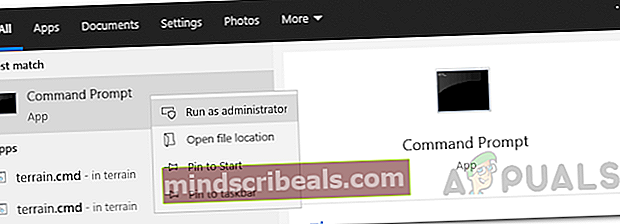
- Paleidus komandų eilutę, nukopijuokite šią komandą ir įklijuokite ją į komandų eilutės langą:
„dism / online / remove-package /packagename:Microsoft-OneCore-DeveloperMode-Desktop-Package~31bf3856ad364e35~amd64~~10.0.17134.1
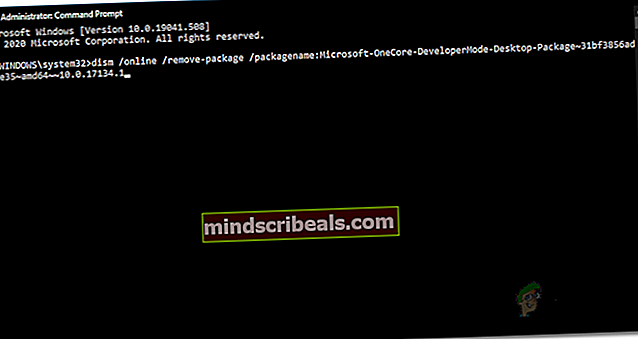
- Jei gausite nerastą klaidos pranešimą, tai gali būti dėl kitos paketo versijos. Ką galite padaryti, tai nukopijuoti komandą iki „Microsoft-OneCore-DeveloperMode“ ir paspausti klavišą TAB, kad likusieji būtų automatiškai užpildyti.
- Pažiūrėkite, ar tai išsprendžia problemą.
5 metodas: Atlikite naujovinimą vietoje perkeldami dabartinę „Windows“ versiją
Jei pirmiau minėti sprendimai jums nepasiteisina, nesijaudinkite, nes dar nėra prarasta visa viltis. Tai galite padaryti naudodami diegimo programą, kad dar kartą įdiegtumėte dabartinę „Windows“ versiją, pasirinkdami parinktį Laikyti failus ir programas. Tai užtikrins, kad failai nebus prarasti ir jūs vis tiek turėsite duomenis. Tai padarę, galite pabandyti vietoje atnaujinti naujausią prieinamą „Windows“ versiją. Tam reikės turėti šiuo metu įdiegto „Windows“ ISO. Jei jo neturite, praleiskite šį metodą. Norėdami tai padaryti, vykdykite toliau pateiktas instrukcijas:
- Pirmiausia įdiekite dabartinio „Windows“ diegimo ISO.
- Tai padarę atidarykite laikmenos kūrimo įrankį ir naudokite ISO failą, kad įdiegtumėte „Windows“.
- Kai paprašys, įsitikinkite, kad pasirinkote Išsaugoti failus ir programas variantą.
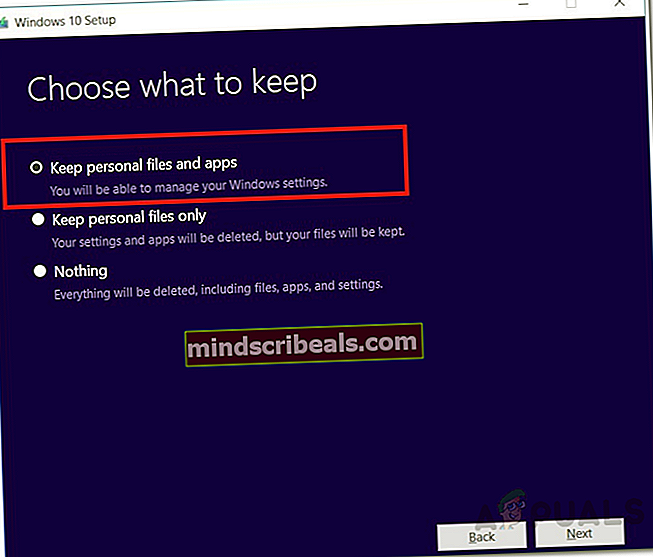
- Tai atlikę, naudokite „Media Creation Tool“, kad vietoje atnaujintumėte į naujausią „Windows“ versiją.
- Pažiūrėkite, ar jums tai pasiteisina.
Blogiausiu atveju, jei net tai jums netinka, tada, deja, jūs neturite kitos išeities, kaip tik atlikti švarų „Windows 10“ diegimą. Čia mes turime išsamų šios informacijos vadovą, kuriame rasite visą procesą. . Tačiau prieš tęsdami švarų diegimą įsitikinkite, kad sukūrėte svarbius duomenis, kai formatuosite standųjį diską.
Žymos langai 10